Apri File Protetti con Pasword di Word, Excel, Powerpoint
Microsoft Word e Microsoft Excel hanno entrambi l'abilità di aiutarti a proteggere la sicurezza del tuo documento. Quindi un sacco di documenti hanno password e password di modifica. Il componente supporta l'integrazione diretta con Office 97, Office 2000, Office 2003, Office 2007 e Office 2010.
Scarica il Componente di Visualizzazione Office e Visualizza i Progetti d'Esempio
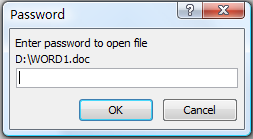
Figura 1: Dialogo di Promemoria Protezione Password
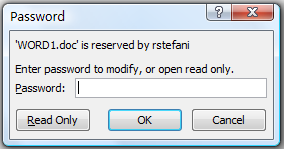
Figura 1: Dialog di Promemoria Protezione Password Scrittura
Come Rimuovere i Due Dialoghi di Protezione
Puoi usare il metodo SetValue per impostare le proprietà di password e password scrittura per il documento Word ed Excel prima di chiamare il metodo Open. È meglio aggiungere il metodo SetValue nell'evento NotifyCtrlReady o nell'evento BeforeDocumentOpened.
boolean SetValue([in] BSTR Name, [in] BSTR Value)
Imposta password, password scrittura, dominio e protectmodereminder per il documento.
Name: La stringa del nome.
Value: La stringa del valore.
Esempio
Il seguente VBScript mostra come aprire un documento protetto da password. SE il file 1.docx ha la password 1234, la password di scrittura 5678, puoi usare il seguente esempio.
Sub SetValue_Example()
EDOffice.SetValue "Password", "1234"
EDOffice.SetValue "WritePassword", "5678"
EDOffice.Open "c:\1.xls"
End Sub
Scarica Gratuitamente il Componente di Visualizzazione Office e Visualizza i Progetti d'Esempio

